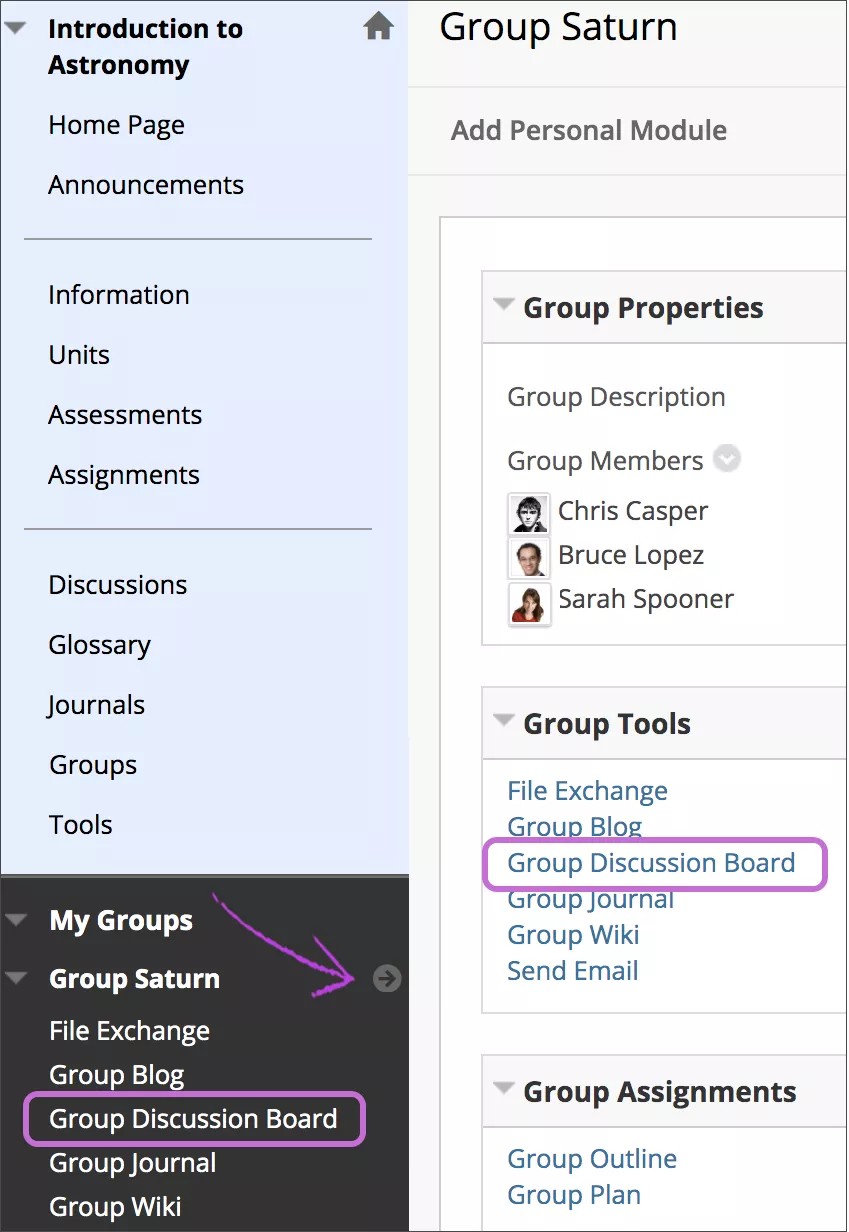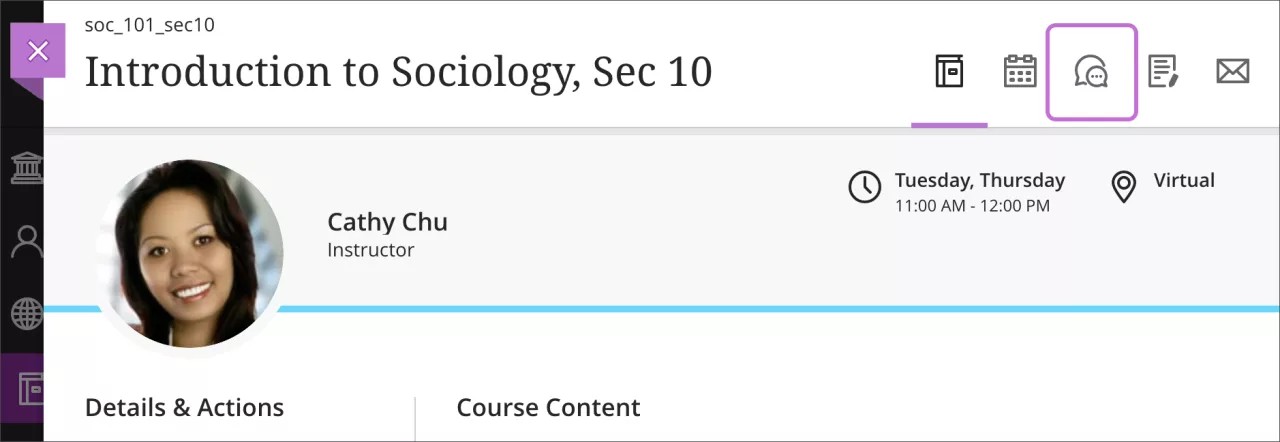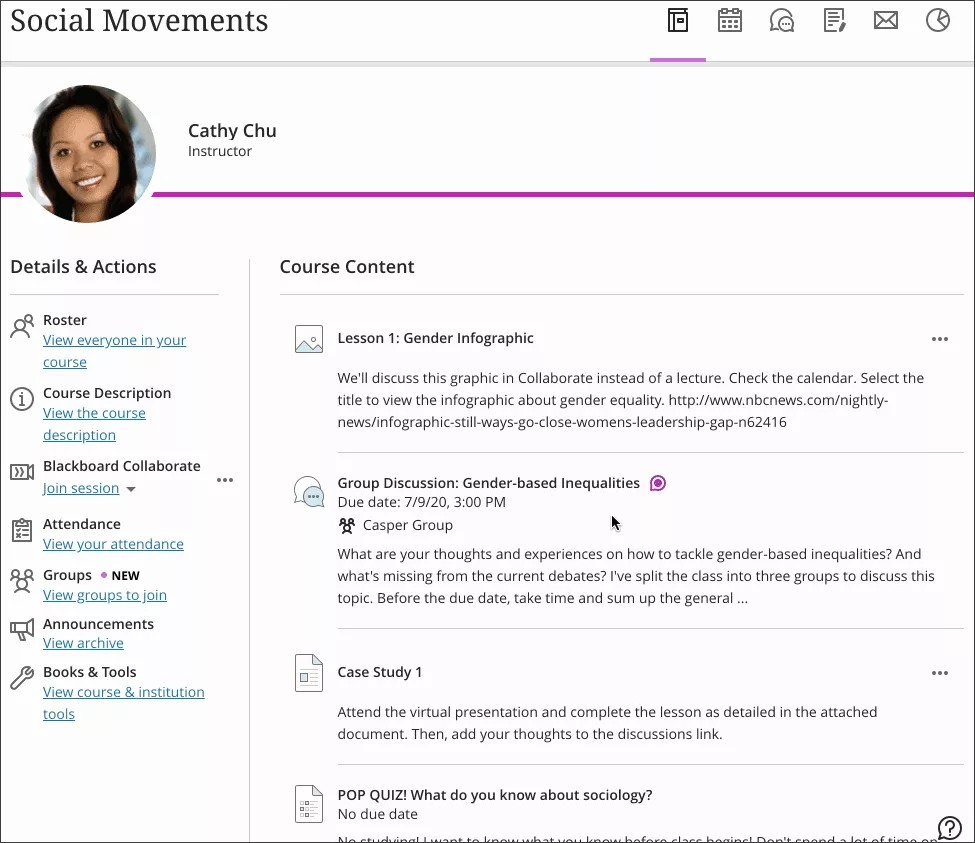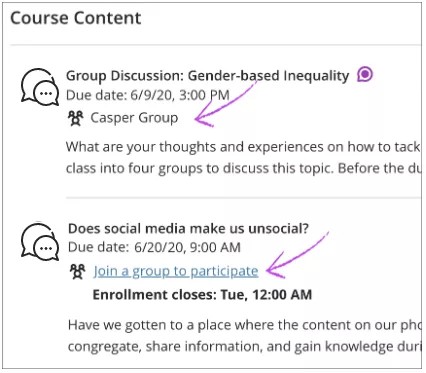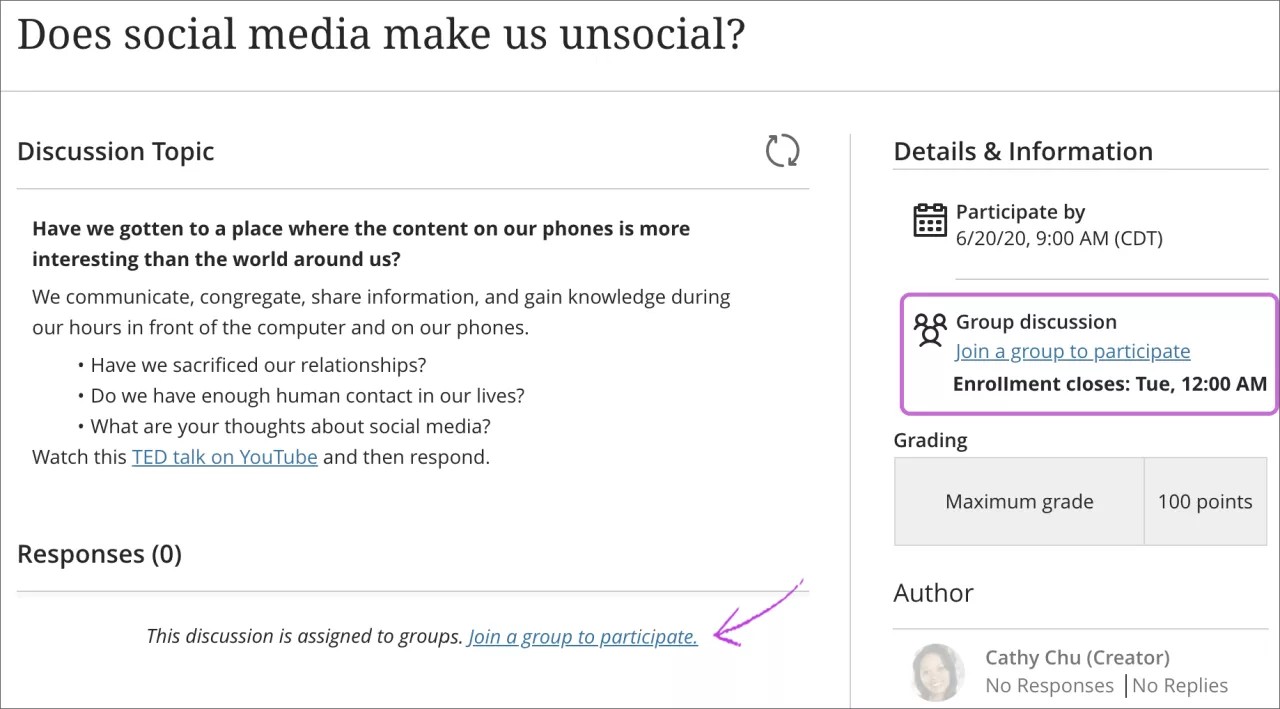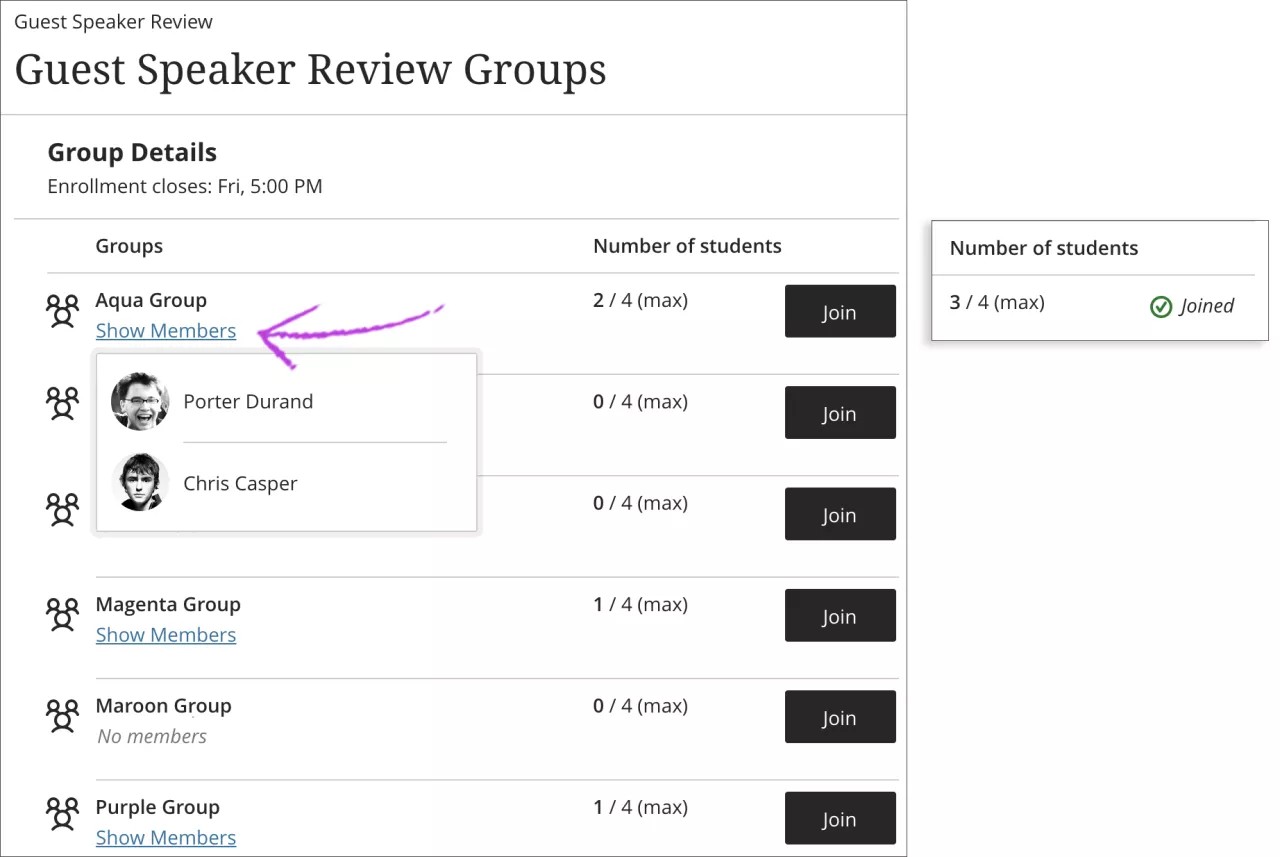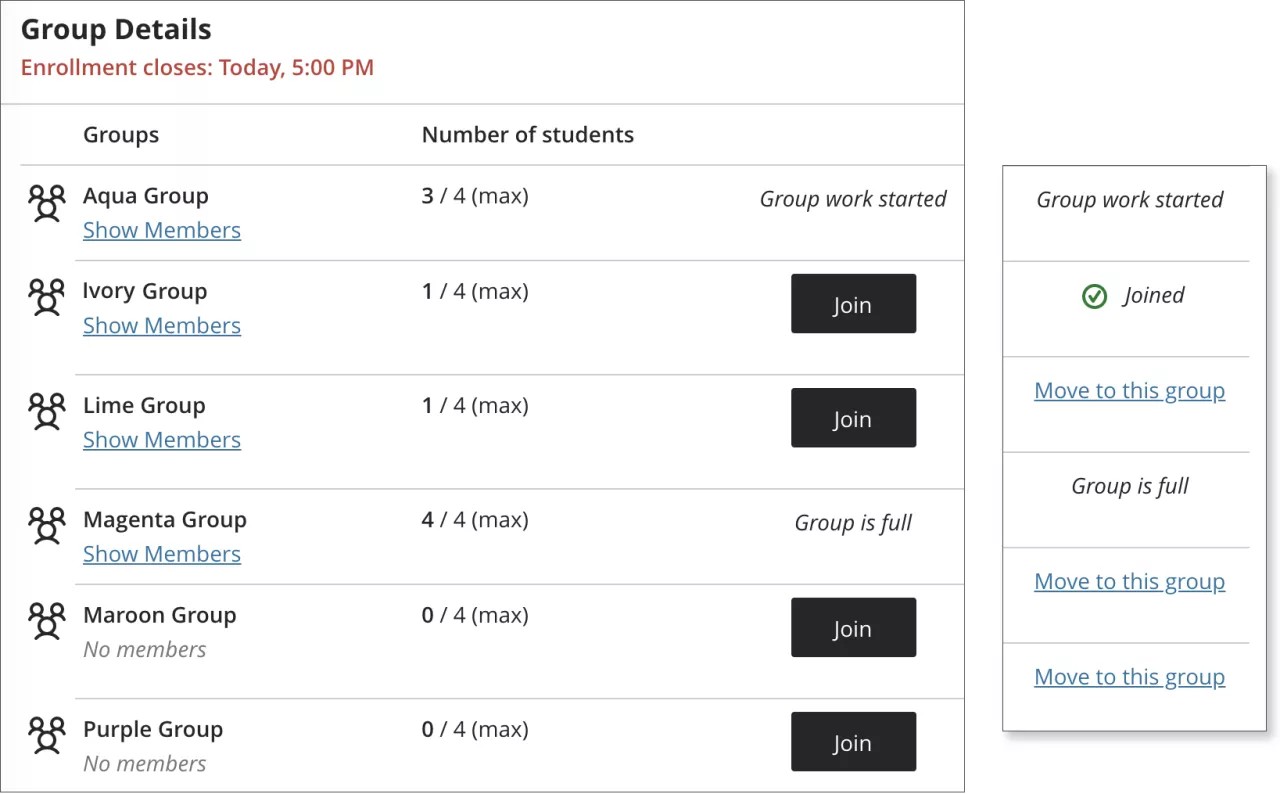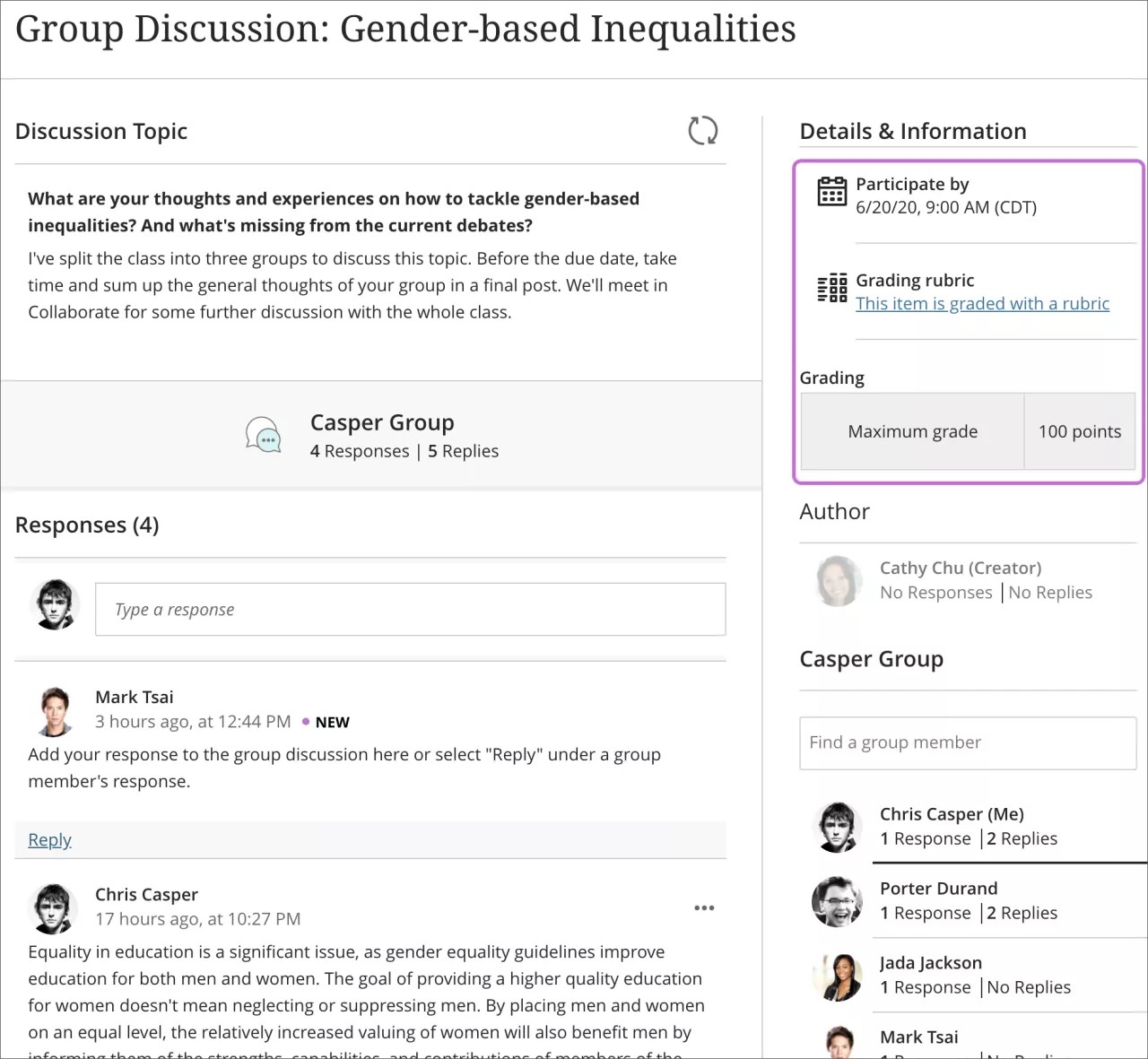Se o instrutor utilizar os grupos para encorajar os alunos a colaborarem em um trabalho do curso, você pode ser atribuído a um fórum de discussão em grupo. O conteúdo da discussão fica disponível somente para os membros de um grupo do curso e para o instrutor.
discussões em grupo
Não sabe como funciona? Consulte a ajuda do “Ultra” para saber mais sobre as discussões em grupo.
Os grupos do curso podem ter fóruns de discussão. Os fóruns de discussão de grupo estão disponíveis somente aos usuários que são membros do grupo. Se um fórum de discussão em grupo estiver disponível, você pode encontrá-lo na seção Meus grupos e na página inicial do grupo.
Saiba mais sobre como encontrar seus grupos
Na visualização original do curso, os fóruns de discussão do grupo são separados do fórum de discussão regular do curso. Os membros do grupo podem criar e gerenciar os fóruns. Os instrutores podem optar por avaliar as discussões em grupo, mas cada membro será avaliado individualmente.
ULTRA: discussões em grupo
Não sabe como funciona? Consulte a ajuda do “Original” para saber mais sobre as discussões em grupo.
Na visualização Ultra do curso, seu instrutor pode criar grupos ou pedir que você ingresse em um grupo para discussões em grupo. O instrutor também pode atribuir nota para suas contribuições.
As discussões na visualização Ultra do curso não usam fóruns e linhas de discussão.
Para abrir uma discussão, selecione o ícone Discussões na barra de navegação do curso. Selecione a discussão na lista que será exibida.
O instrutor também pode colocar discussões ao lado de outros materiais do curso na página Conteúdo do curso.
Como sei se faço parte de um grupo?
Nas páginas Conteúdo do curso e Discussões, o nome do grupo é exibido após o título da discussão em grupo. O nome do grupo é exibido quando você abre a discussão, junto com a lista dos membros do grupo.
Quando solicitado a ingressar em um grupo para participar de uma discussão em grupo, você poderá ver um período de matrícula. Você precisa ingressar em um grupo antes do prazo. Se você não ingressou em um grupo, receberá uma notificação quando o prazo da matrícula se aproximar.
Você também pode ver se o período de matrícula ainda não abriu ou se já foi encerrado. Entre em contato com o instrutor se você não ingressou em um grupo no prazo de matrícula.
Selecione o link Ingressar em um grupo para participar para acessar a página de grupos. Se você selecionar o título da discussão em grupo, uma página abrirá com detalhes e links para ingressar em um grupo. Você não poderá participar até que ingresse em um grupo.
Página de grupos
Os grupos em que você pode ingressar são exibidos na página de grupos. Com base nas configurações do seu instrutor, você poderá ver os links Mostrar membros que exibem os nomes de outros membros que ingressaram antes de você. Na coluna Número de alunos, você pode ver quantos membros têm permissão para ingressar em cada grupo. O instrutor pode permitir que todos os alunos ingressem em todos os grupos. Por exemplo, o instrutor pode permitir que você ingresse em vários grupos para discutir questões sociais específicas.
Depois que você ingressar em um grupo, Ingressou será exibido nessa linha. Você pode ir para outro grupo enquanto o período de matrícula estiver aberto. Você não pode entrar em grupos que enviaram trabalhos ou que tenham atingido o número máximo de membros.
Se você não puder entrar em nenhum grupo ou o prazo de matrícula tiver terminado, entre em contato com seu instrutor.
Depois de ingressar em um grupo, você pode visualizar a atividade do grupo e começar a participar.
ULTRA: Discussões em grupo avaliadas
Se você vir informações de nota nos detalhes da discussão, sua participação será avaliada. O instrutor atribui uma nota pela sua participação na discussão como um todo, e não como uma publicação individual. Se o instrutor associou um critério de avaliação à discussão, selecione Este item é avaliado com um critério de avaliação para exibir mais informações. É possível ver os critérios de avaliação antes de contribuir.
Saiba mais sobre onde encontrar suas notas de discussões
Visualizar atividade
Sempre que você abrir uma discussão, novas respostas serão destacadas para mostrar qualquer atividade que tenha acontecido após sua última visita. Você também pode usar o ícone Atualizar na parte superior da discussão para carregar qualquer resposta que os membros do seu grupo possam ter publicado depois que você abriu a discussão.
Você pode publicar uma resposta ao tópico inicial ou responder a uma resposta de um membro do grupo. Se você quiser revisar suas respostas antes de publicá-las, selecione Salvar rascunho.
Saiba mais sobre como responder a publicações de uma discussão